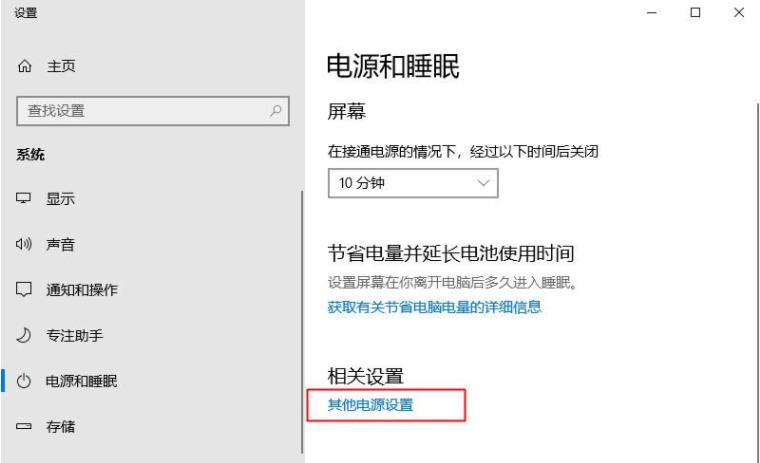电脑自动休眠功能在一定程度上可以节省电能和保护电脑硬件,但有时候它可能会导致不便或干扰我们的工作。幸运的是,取消电脑自动休眠功能非常简单。本文将介绍多种取消电脑自动休眠的方法,供您选择使用。
方法一:控制面板设置
- 打开控制面板:在任务栏搜索框中输入"控制面板",然后点击打开。
- 进入电源选项:在控制面板窗口中,选择"系统和安全",然后点击"电源选项"。
- 更改计算机睡眠时间:在电源选项窗口中,点击"更改计算机睡眠时间"。
- 设置休眠时间:根据个人需求,选择在电脑空闲一段时间后进入休眠状态,或者将休眠时间设为"从不",即取消自动休眠功能。
- 保存设置:点击"确定"按钮保存更改。
方法二:更改电源计划设置
- 打开控制面板:按下Win + X键,在弹出的快捷菜单中选择"控制面板"。
- 进入电源选项:在控制面板窗口中,选择"硬件和声音",然后点击"电源选项"。
- 更改计划设置:在电源选项窗口中,找到当前使用的电源计划,通常是"平衡"计划,点击"更改计划设置"。
- 设置休眠时间:在"更改计划设置"窗口中,找到"使计算机进入睡眠状态"选项,将其设置为"从不"。
- 保存设置:点击"确定"按钮保存更改。
方法三:个性化设置
- 右键点击桌面:在桌面空白处单击鼠标右键。
- 进入个性化设置:在弹出的菜单中选择"个性化"。
- 打开屏幕保护程序:在个性化设置窗口中,点击"屏幕保护程序"。
- 更改电源选项:在屏幕保护程序窗口中,点击"更改电源选项"。
- 更改休眠时间:在"更改电源选项"窗口中,选择"更改计算机休眠时间"。
- 设置休眠时间:根据个人需求,选择在电脑空闲一段时间后进入休眠状态,或者将休眠时间设为"从不",即取消自动休眠功能。
- 保存设置:点击"确定"按钮保存更改。
综上所述,通过以上三种方法之一,您可以轻松取消电脑的自动休眠功能。根据个人喜好和需求,选择适合自己的方法进行设置。如有需要,您还可以随时根据实际情况进行调整和修改。取消自动休眠功能后,您将能够更加灵活地控制电脑的休眠状态,提高工作效率和使用体验。
请注意,具体的操作界面和选项可能因操作系统版本或个人电脑配置而有所差异,但基本的步骤和原理是相通的。如果您在操作过程中遇到困难或有其他问题,请参考相关设备的用户手册或咨询相关技术支持。